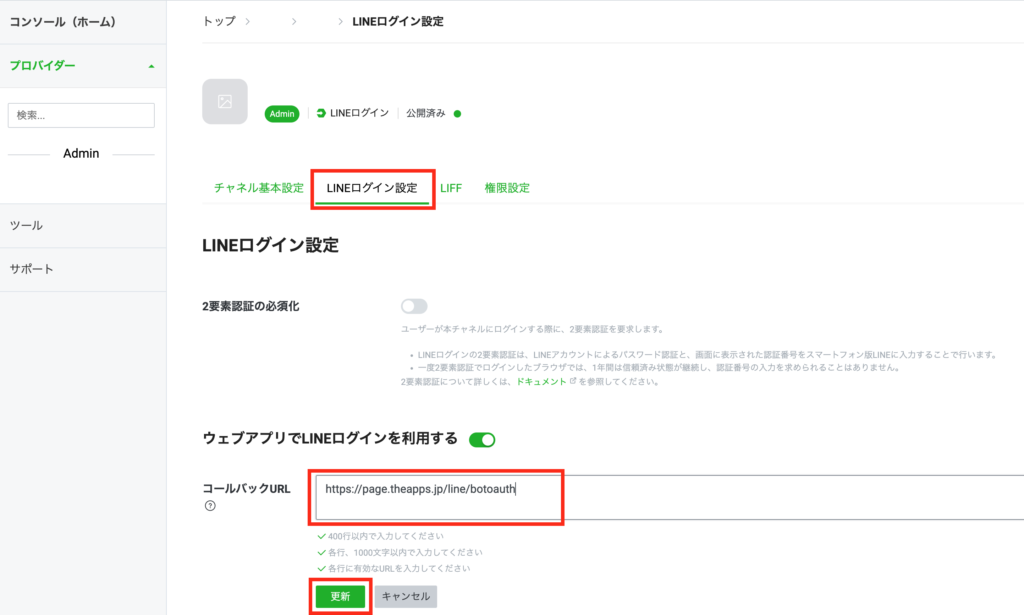コミュニケーションツール『LINE公式アカウント』とAppsの連携方法を解説しています。
LINE公式アカウントを作成
既に作成済みの方は新規で作成する必要はありません。LINE公式アカウントの作成方法についてはLINE社の公式マニュアルをご確認ください
LINE公式アカウントを複数お持ちの方はAppsと連携させたいアカウントの管理画面まで移動してください。
「設定」をクリック
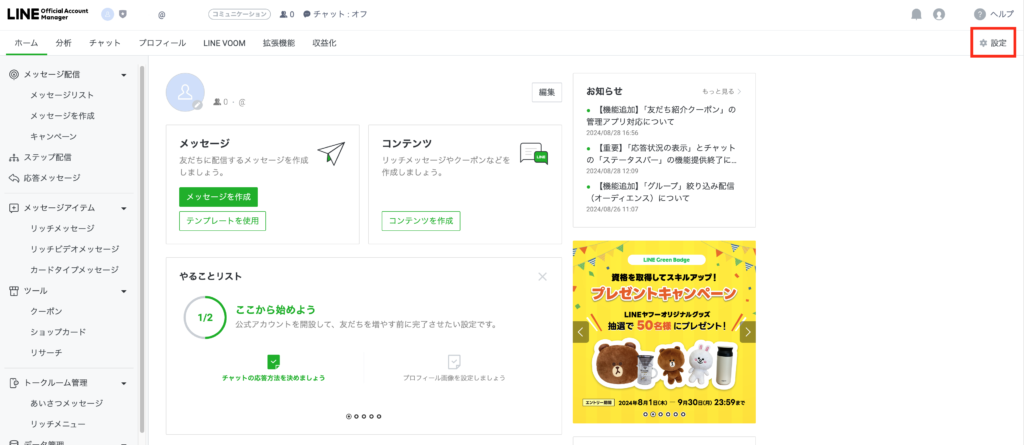
サイドメニュー「Messaging API」をクリック
「Messaging APIを利用する」という緑のボタンをクリック
「Messaging APIを利用する」という緑のボタンをクリック
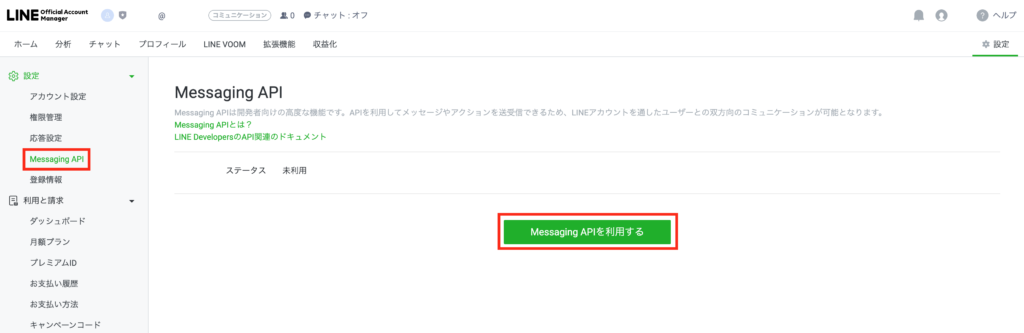
アカウント作成
- 開発者名…あなたが所属するプロバイダーまたはチャネルのAdmin権限を持つ開発者は、あなたの開発者名を確認できます。(例:株式会社アップス)
- メールアドレス…アカウントに関する最新情報を、このメールアドレスに送信します。あなたが所属するプロバイダーまたはチャネルのAdmin権限を持つ開発者は、あなたのメールアドレスを確認できます。
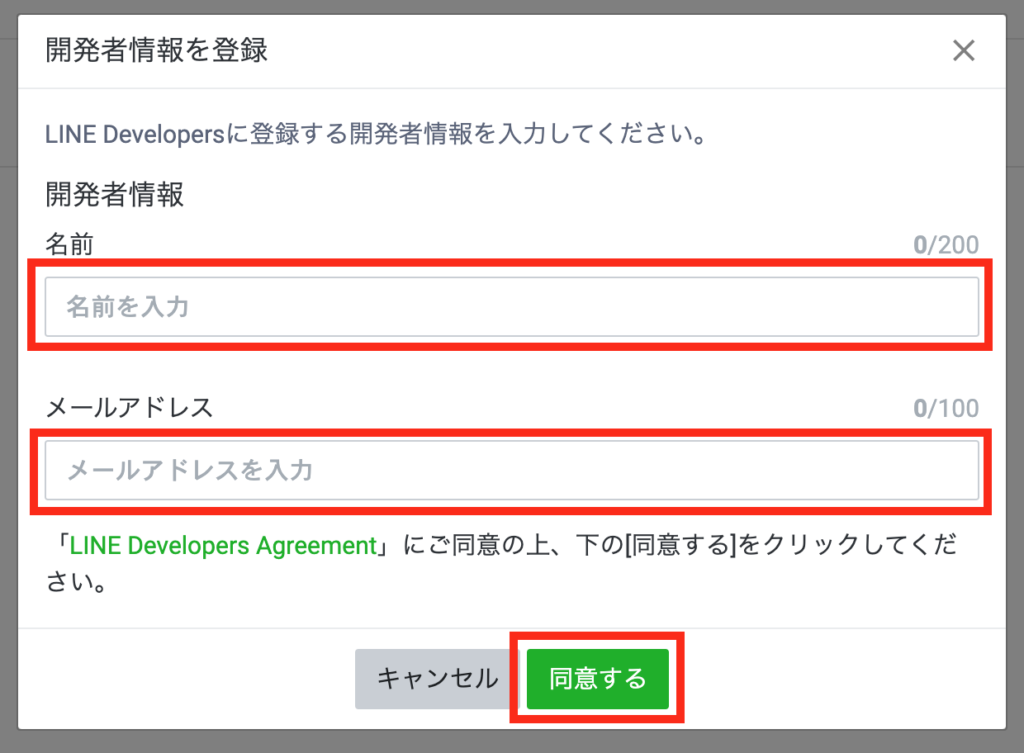
「OK」をクリック
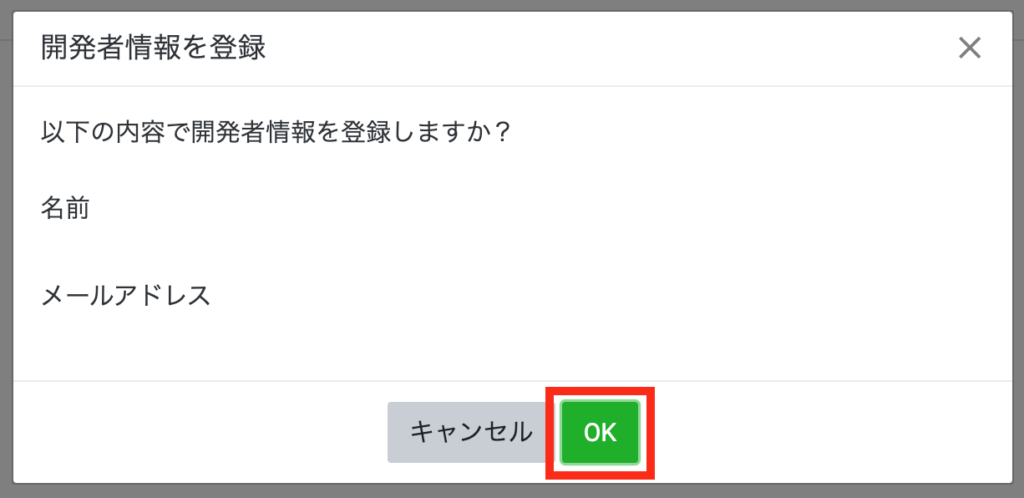
「プロバイダーを作成」にチェックを入れて「プロバイダー名」を入力
「同意する」という緑のボタンをクリック
「同意する」という緑のボタンをクリック
既にプロバイダーを作成済みの方は既存のプロバイダーで管理しても構いません。
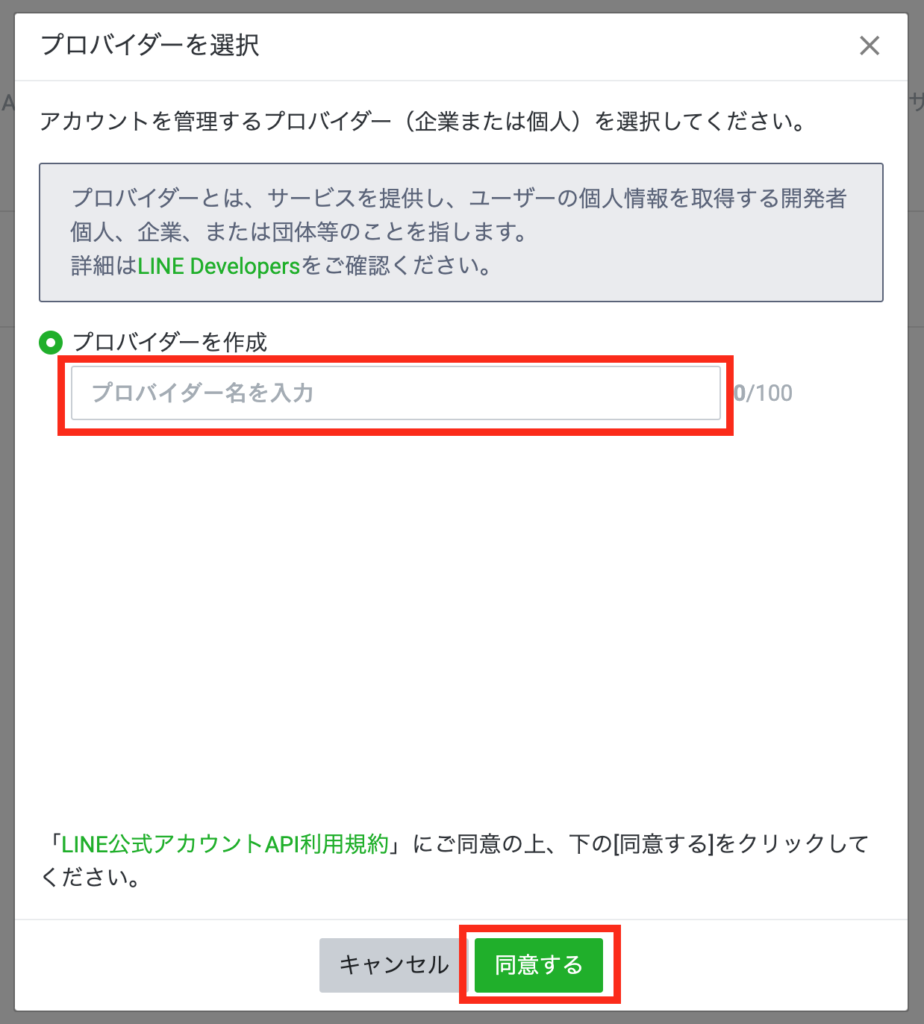
「プライバシーポリシーと利用規約」のURLを入力
「OK」をクリック
「OK」をクリック
こちらの項目は任意です。
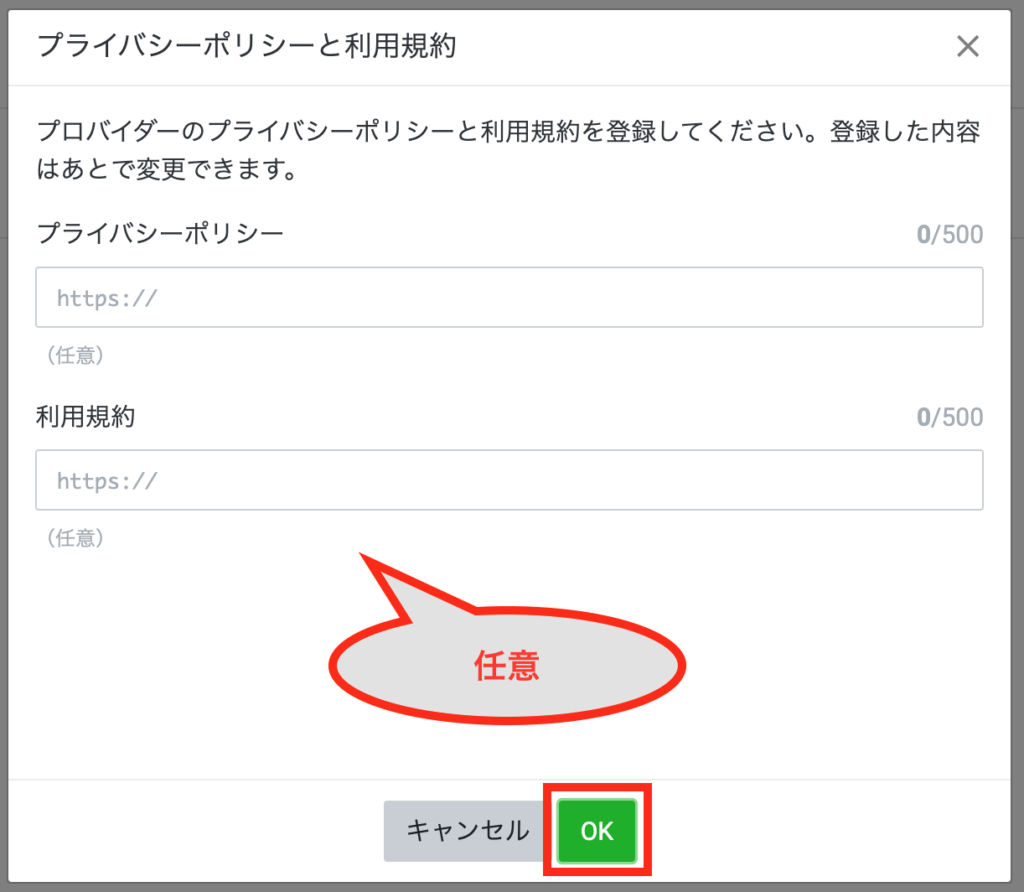
「OK」をクリック

LINE Official Account Managerでの作業はこれで終わりです。
LINE Developersにアクセス
ページ右上の「コンソール」という黒いボタンをクリック
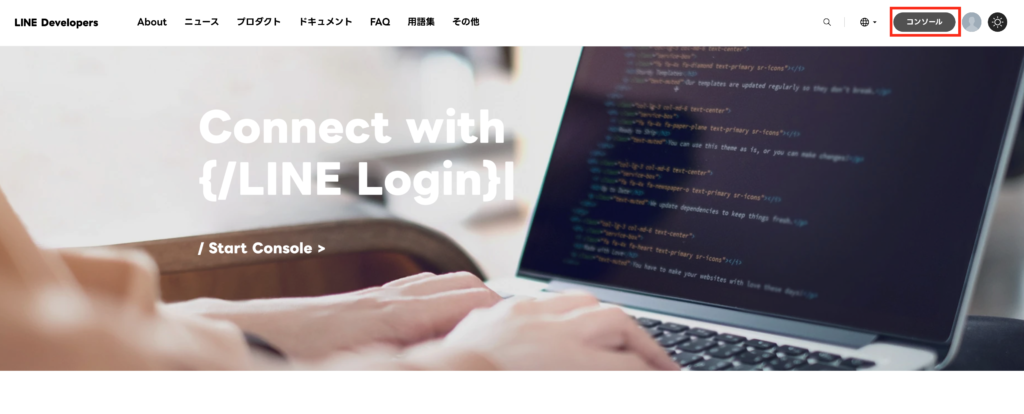
サイドメニューの「プロバイダー」から先ほど作成したプロバイダー名をクリック
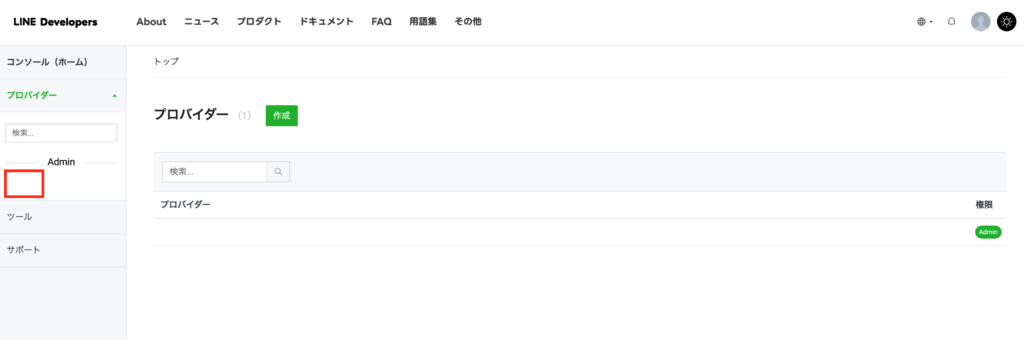
「新規チャネル作成」をクリック
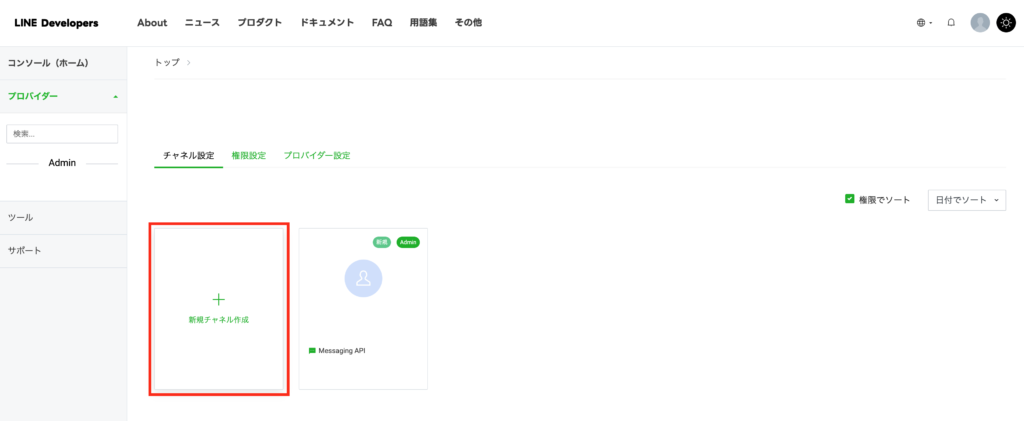
「LINEログイン」をクリック
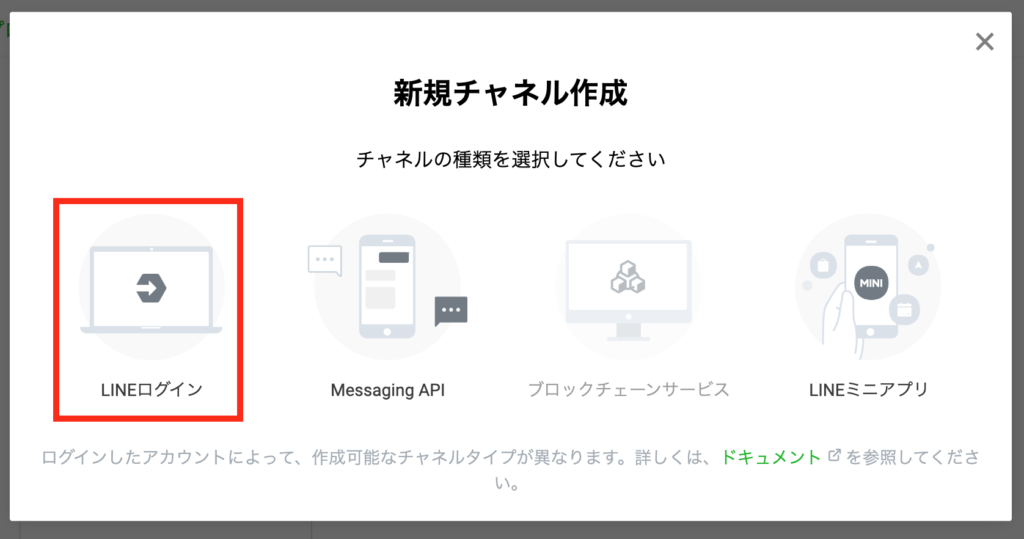
新規チャネル作成
LINEログインをチャネルを作成します。
- チャネルの種類…そのままでOKです
- プロバイダー…変更できません
- サービスを提供する地域
- 会社・事業者の所在国・地域
- チャネルアイコン(任意)
- チャネル名
- チャネル説明
- アプリタイプ…「ウェブアプリ」を選択してください
- 2要素認証の必須化…「OFF」の方が登録率は上がります
- メールアドレス
- プライバシーポリシーURL
- サービス利用規約URL
「LINE開発者契約の内容に同意します」の内容を確認して☑
「作成」をクリック
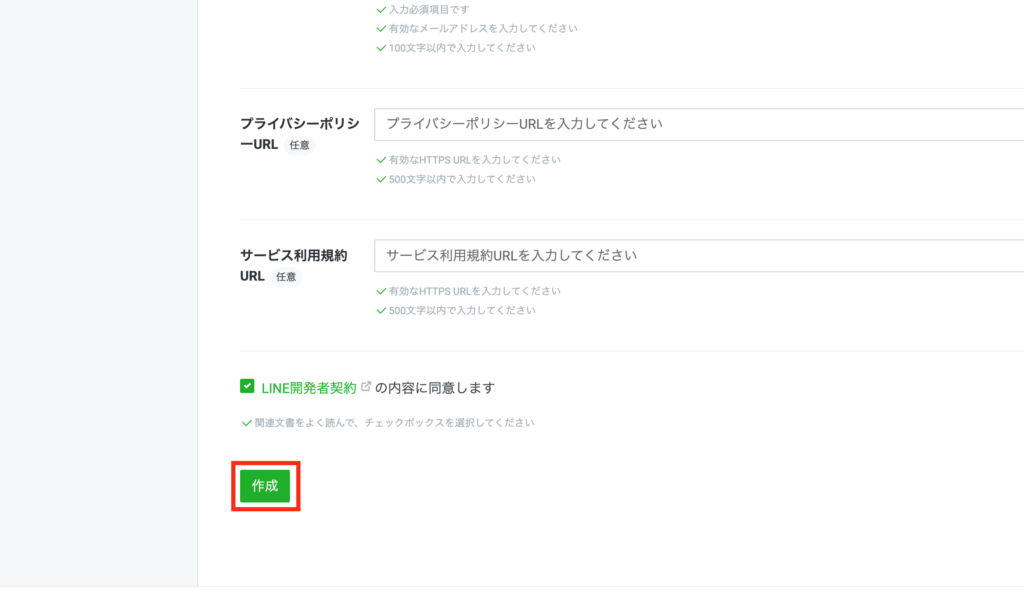
「開発中」ボタンをクリック
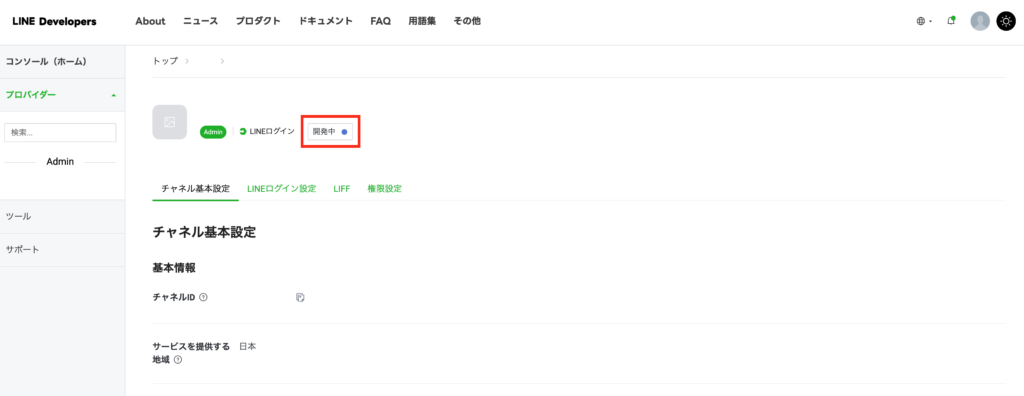
確認画面が出るので「公開」をクリック
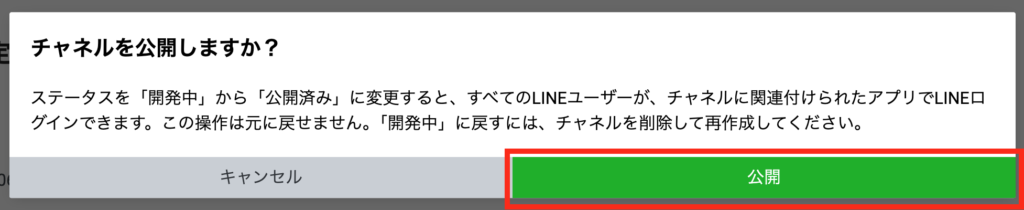
チャネルID(10桁の数字)をコピーしてメモ帳などに控えておく
この項目は「チャネル基本設定」内にあります。
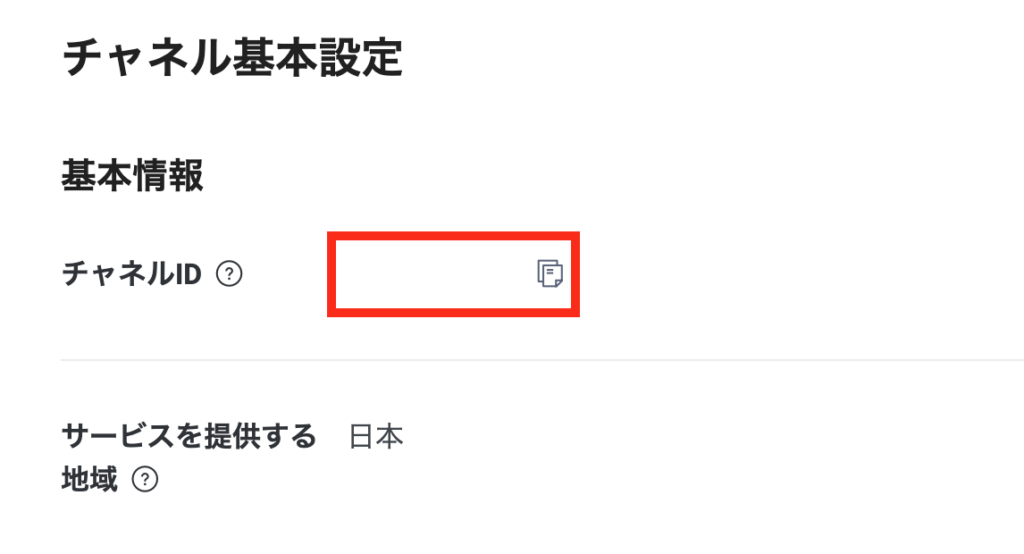
チャネルシークレット(半角英数字のランダムな文字列)コピーしてメモ帳などに控えておく
この項目は「チャネル基本設定」内にあります。
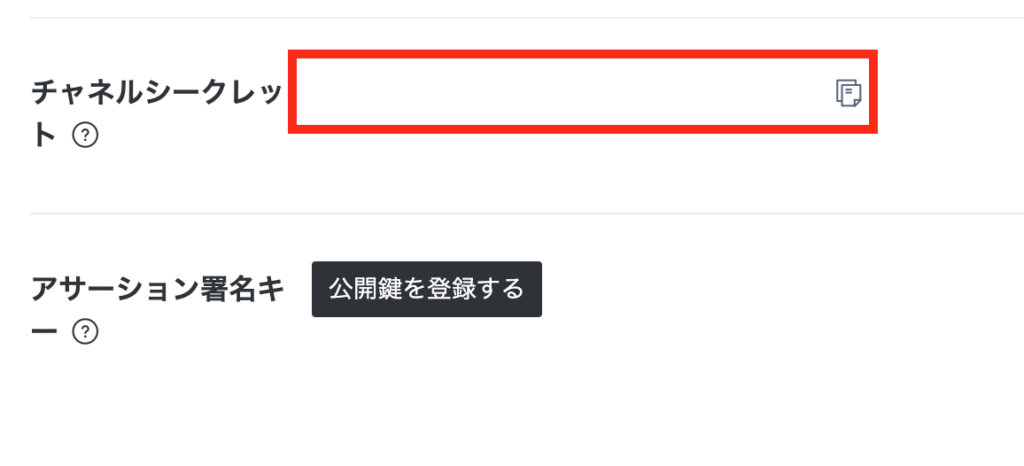
「リンクされたLINE公式アカウント」でリンクするLINE公式アカウントを選択して「更新」をクリック
この項目は「チャネル基本設定」内にあります。
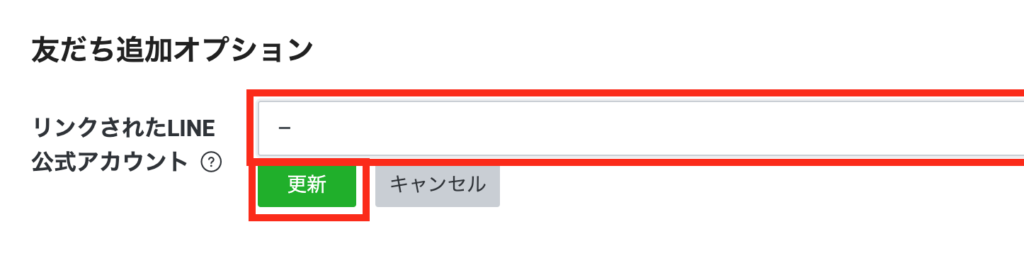
「LINEログイン設定 >> コールバックURL」に以下URLを貼り付けして「更新」をクリック